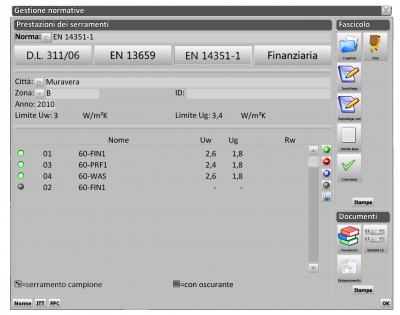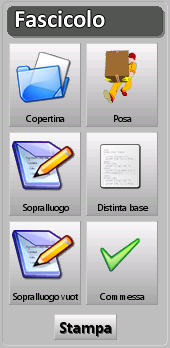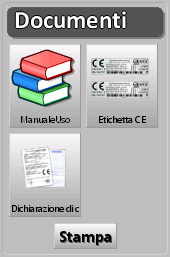Come valutare le prestazioni dei serramenti
De Opera Wiki.
Per accedere a questo riquadro in Opera Gestione Commesse: dalla finestra di gestione della commessa, premere il tasto CE
Premesso che per svolgere le operazioni che vengono descritte sotto occorre conoscere bene la normativa vigente, passiamo alla spiegazione del capitolo Prestazione dei serramenti.
Nel sottoquadro Prestazione dei serramenti bisogna scegliere la norma da prendere in considerazione e premere il pulsante ![]() di fianco alla voce Norma per accedere al riquadro Selezione norma.
Selezionata quella interessata si rientra nel quadro Gestione normative.
di fianco alla voce Norma per accedere al riquadro Selezione norma.
Selezionata quella interessata si rientra nel quadro Gestione normative.
In questo quadro sono visibili solo le norme caricate in archivio come tipo Tipologia e Norma fiscale.
N.B: Le norme visibili nel quadro Selezione norma sono di tipo Norma di Prodotto e Norma fiscale e possono essere applicate a tutte le tipologie. Queste norme hanno inseriti i parametri che permettono al programma di fare i controlli già menzionati. Per la definizione di finestre, porte esterne, si rimanda allo studio della norma EN 14351-1:2006.
D’ora in poi, tutte le tipologie dovranno avere almeno una norma abbinata. Richiamata la norma, nella parte inferiore del quadro spariranno tutte le tipologie elencate e, se contemplati, verranno compilati anche i campi relativi ai limiti Uw oppure Ug relativi alla località scelta.
Per richiamare le tipologie della commessa è necessario premere il pulsante ![]() a lato della sezione quadro Prestazioni dei serramenti.
Si noti anche che il programma, all’apertura del quadro Gestione normative avrà già pre-compilati i campi Città, Zona climatica di appartenenza ed Anno.
a lato della sezione quadro Prestazioni dei serramenti.
Si noti anche che il programma, all’apertura del quadro Gestione normative avrà già pre-compilati i campi Città, Zona climatica di appartenenza ed Anno.
Selezionando la tipologia e premendo il pulsante ![]() , verrà abbinata la norma relativa alla tipologia interessata.
Se il semaforo che compare sarà di colore verde significa che la trasmittanza termica del serramento e/o del vetro rispettano i valori limite. In caso contrario il semaforo sarà rosso.
, verrà abbinata la norma relativa alla tipologia interessata.
Se il semaforo che compare sarà di colore verde significa che la trasmittanza termica del serramento e/o del vetro rispettano i valori limite. In caso contrario il semaforo sarà rosso.
Una volta abbinata una norma, nel quadro Prestazioni dei serramenti compariranno uno o più pulsanti a seconda del numero di norme abbinate alle tipologie presenti nella commessa.
A seconda della norma abbinata, il programma esegue diversi tipi di controllo. Quindi, una stessa tipologia, può avere il semaforo verde per un tipo di norma ed un semaforo rosso per un’altra.
Il programma provvede ad abbinare il serramento campione ![]() alla tipologia se questa è una finestra o una porta e se abbiamo applicato alla stessa la EN 14351.
alla tipologia se questa è una finestra o una porta e se abbiamo applicato alla stessa la EN 14351.
Abbinare un oscurante ad una tipologia
Selezionando con il mouse la riga della tipologia in un punto compreso tra il semaforo rosso ed il numero che indica la posizione della tipologia all’interno della commessa, si apre il quadro Dati tipologia.
Per selezionare il tipo di serramento campione bisogna premere il pulsanteA questo punto, il programma esegue un rapido calcolo utilizzando il metodo di estensione previsto dalla norma UNI EN 14351-1, e se la tipologia rientra nei limiti, il semaforo diventerà verde ed avrà affianco il simbolo del serramento campione ![]()
Premendo invece nella seconda parte della riga tipologia, si accede direttamente al quadro Dati generali tipologia
Il riquadro Fascicolo
Il quadro Fascicolo serve per stampare i vari moduli di controllo.
Selezionando uno o più pulsanti e successivamente premendo il pulsante ![]() , si accede al quadro di stampa dei moduli FPC.
, si accede al quadro di stampa dei moduli FPC.
Utilizzando il tasto destro, si accede direttamente all’Archivio moduli FPC. Utilizzando il tasto destro e premendo contemporaneamente il tasto Shift/Maiusc della tastiera, si accede all’Archivio Documenti.
La sequenza o il numero di pulsanti presenti in questo quadro non è rigido; l’immagine allegata è un semplice esempio poiché i pulsanti possono essere invertiti sia come ordine che come quantità a seconda dell’organizzazione della propria azienda.
Per apportare delle modifiche si rimanda al capitolo Marcatura_CE.
N.B. : Per la gestione dei controlli in fase di Accettazione materiale è necessario che almeno si sia movimentato il magazzino dal pulsante  dall’interno la commessa.
dall’interno la commessa.
Per tutti quei componenti che hanno un fornitore abbinato, verrà stampato il modulo di controllo; per gli altri componenti, invece, il programma li considererà già presenti in magazzino e quindi esenti da verifica.
Il riquadro Documenti
L’esecuzione delle stampe di questo riquadro può essere effettuata esclusivamente se le tipologie presenti nella commessa hanno il semaforo verde.
L’utilizzo dei pulsanti di questo riquadro è identico a quello dei pulsanti del riquadro Fascicolo.